Sosiaalinen verkosto Vkontakte miellyttää käyttäjiään suurella määrällä mielenkiintoisesti suunniteltuja ryhmiä. Monet heistä eivät ulkoisesti ole huonompia kuin täysiv altainen sivusto. Tämä tehoste tarjoaa ryhmän pätevän suunnittelun, erityisesti valikot ja avatarit. Kokeneet käyttäjät selviävät tästä tehtävästä helposti, mutta jos olet aloittelija, artikkeli on hyödyllinen sinulle.
Kuinka suunnitella kauniisti ryhmä VKontaktessa
Bannerin luominen
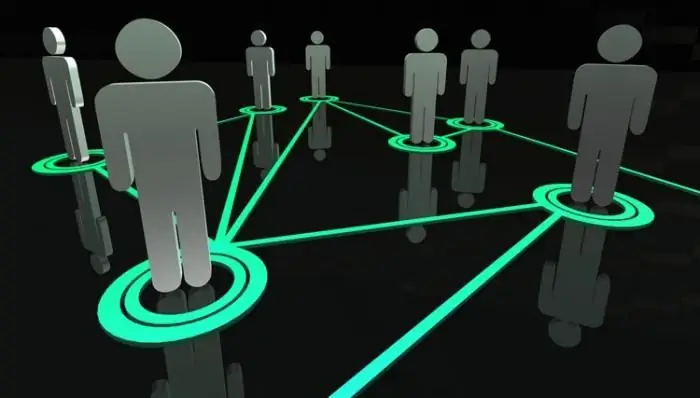
Katsoessaan ryhmää käyttäjä kiinnittää ensin huomiota avatariin ja valikkoon. Alla kerromme kuinka luoda kaksi kuvaa Photoshopissa, leikata toinen niistä oikein ja kirjoittaa erityinen koodi ulkoisilla linkeillä.
Vaihe 1
Avaa Photoshop ja luo uusi asiakirja, jonka mitat ovat 630 x 725 pikseliä. Täytä se valkoisella. Leikkaa tasosta kaksi ikkunaa. Näistä ikkunoista näkyy Yhteyshenkilön graafinen suunnittelu. Valitse ensin suorakaiteen muotoinen alue 200x710 pikseliä, paina"Del" -painike. Valitse seuraavaksi 382 x 442 pikselin suorakaiteen muotoinen alue, yhdistä tulokseksi saadut suorakulmiot alareunassa ja paina "Del"-näppäintä.
Vaihe 2
Aseta tuloksena olevan kerroksen alle ryhmän graafinen suunnittelu. On parasta kirjoittaa haluttu teksti kuvan päälle päätaustalla etukäteen ja luoda myös tarvittava määrä valikon kohtia.
Vaihe 3

Seuraavaksi oikea suorakaiteen muotoinen alue, 200x710 pikseliä. tallentaa erillisenä kuvana. Siitä tuli täysin valmis piirustus ryhmän suunnittelua varten. Se on ladattava lohkoon, joka sijaitsee sivun oikeassa yläkulmassa. Voit tehdä tämän napsauttamalla "Lähetä valokuva" -painiketta.
Mihin vasen kuva on tarkoitettu? Leikkaamme sen useisiin osiin (riippuen valikkokohtien määrästä). Esimerkiksi valikossamme on 5 kohtaa, mikä tarkoittaa, että ulostulo on 5 kuvaa 382x50 pikseliä.
Vaihe 4
Viisi vastaanotettua kuvaa on ladattava ryhmän albumiin. Siirry seuraavaksi ryhmäsivulle ja valitse "Uutiset"-lohko, nimeä se uudelleen "Ryhmävalikko" ja napsauta sitten "Muokkaa".
Vaihe 5
Olemme siis tulleet oppaan "Kuinka suunnitella kauniisti ryhmä VKontaktessa" viimeiseen vaiheeseen. Avaa välilehti nimeltä "Lähdekoodi". Alemmassa ikkunassa oleva koodi on kopioitava ja liitettävä sitten "lähdekoodiin". Korvaamme koodin tekstissä kuvan tiedostojen nimillä ja huomioimme tiedoston korkeuden (382 pikseliä). Nytliitä valikkolinkkien URL-osoitteet. Tiedoston nimi on otettu albumista.
Vaihe 6
Täydellinen kuvien yhdistelmä edellyttää useiden ehtojen täyttymistä:
- ryhmän nimen tulee mahtua yhdelle riville;
- sivuston osoite - myös yksi rivi.
- kuvauksen tulee sisältää 10 riviä.
Vkontakte wikimerkintä
Ymmärtääksesi kuinka kauniisti suunnitella ryhmä Vkontaktessa, sinun on myös tutustuttava Wiki-merkintöjen käsitteeseen.
Mikä tämä on?

Joten, Wiki-merkintä on järjestelmä sivujen muokkaamiseen HTML:n tapaan. Ennen kuin aloitat Vkontakte-ryhmän suunnittelun, päätä sen tyyppi. Suunnittelu voi olla graafista ja tekstillistä.
Tekstivalikon suunnittelu
Valikkokoodi näyttää tältä:
[https://vkontakte.ru/write18759169|Vetos ADM:ään
Koodin alku ja loppu on merkitty tunnisteilla. Jokainen kuvake näyttää tältä [valokuva-_albumissa], jota seuraa kuvaus.
Graafinen valikko
Tällaisen valikon koodi kootaan seuraavan periaatteen mukaisesti:
! [https://sivustosi.ru| Menu] !! [https://sivustosi.ru| Menu]!! [https://sivustosi.ru| Valikko]
Tietenkin tämä tieto vain naarmuttaa Wiki-merkintöjen pintaa. Voit oppia siitä lisää käymällä virallisessa Vkontakte-ryhmässä. Vkontaktessa on paljon hyödyllistä tietoa ja video-oppaita ryhmän kauniiseen suunnitteluun.






